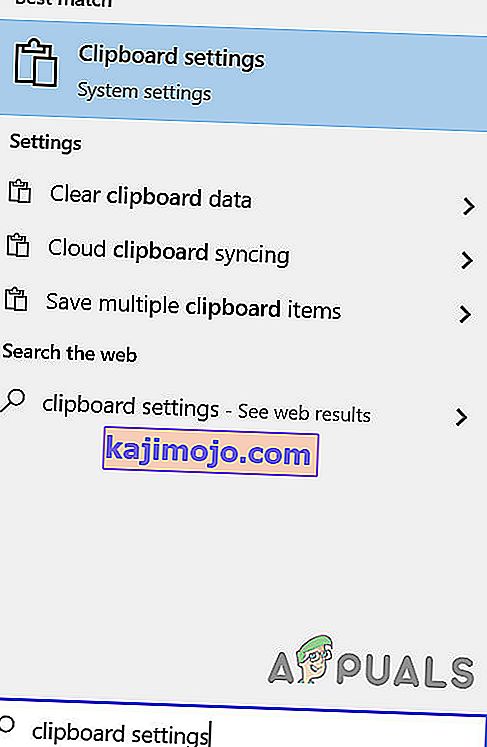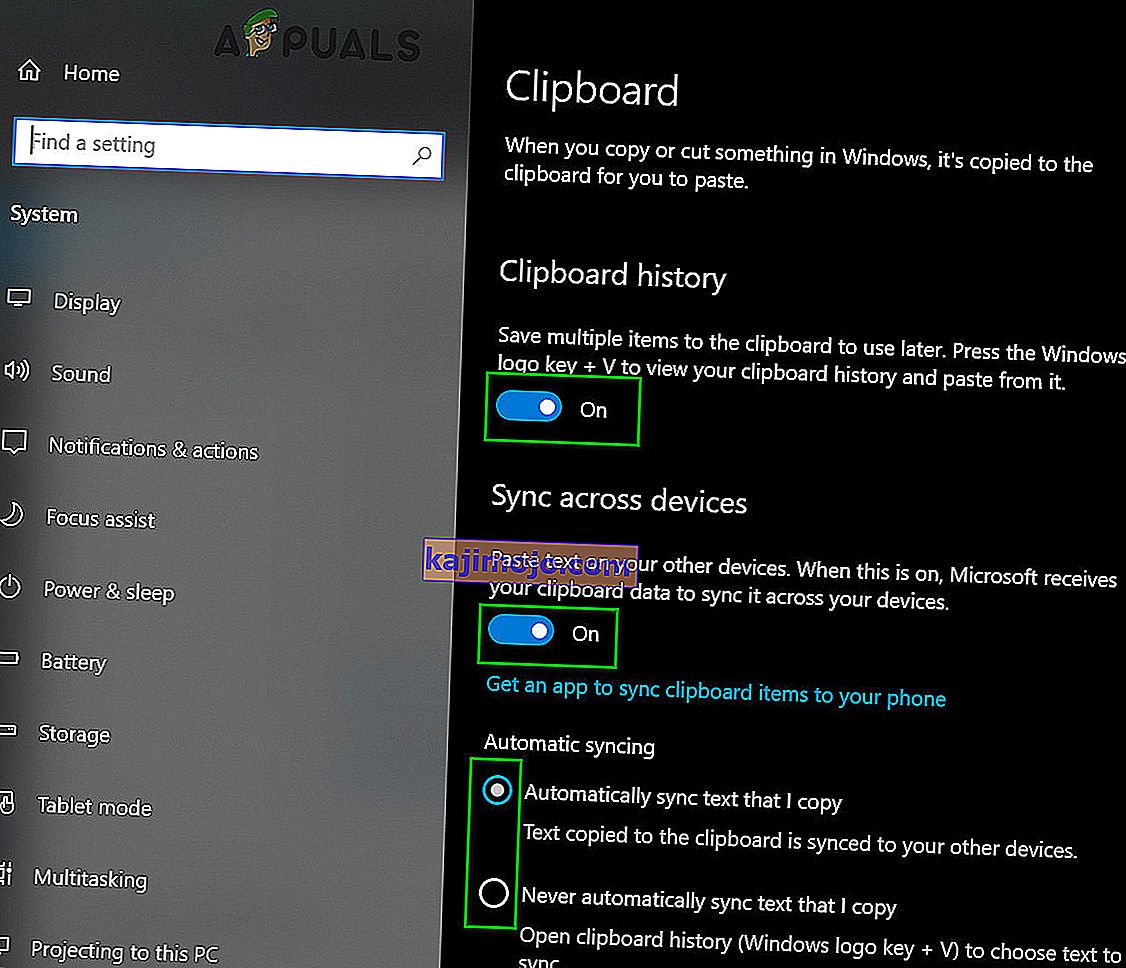Andmete kopeerimisel, lõikamisel või muul viisil arvuti ühest kohast teisaldamisel, olenemata sellest, kas andmed on tekst, hüperling, pilt või muu, salvestatakse andmete koopia arvuti mälu nähtamatusse ossa. Koht, kuhu arvuti ühest kohast kopeerite, lõikate või muul viisil teisaldate, on arvuti lõikelauale . Kõik arvutis ühe kasutamise ajal kopeeritud andmed salvestatakse selle lõikelauale ja lõikelauale lähtestatakse iga kord, kui arvuti välja lülitatakse ja seejärel taaskäivitatakse. Arvuti lõikelaualesee võimaldab kasutajal andmeid vabalt kopeerida või teisaldada ühest kohast teise, isegi nii kaugele, et võimaldatakse andmeid vabalt liikuda erinevate rakenduste vahel.
Kui vajutate Windowsi arvutis klahvikombinatsiooni Ctrl + V, kopeeritakse või teisaldatakse teisest kohast viimati teisaldatud andmed sinna, kuhu vajutasite kiirklahvi Kleebi . Kui aga vajate midagi, mida kopeerisite või teisaldasite, mis polnud viimane kopeeritud või teisaldatud andmetükk? See on koht, kus lõikelaua samme - võite lihtsalt vaadata oma lõikelauale , leida, mida te vajate ja kopeerida andmeid üle alates lõikelaua . Windows XP-ga oli kaasas eelinstallitud lõikelaua vaataja ( clipbrd.exe ), mida saab kasutada kogu lõikelauale vaatamiseksarvutis, kus töötab Windows 10. Kuid kahjuks pole ühelgi Windowsi operatsioonisüsteemi iteratsioonil, mis on loodud ja välja antud pärast Windows XP, kaasas sisseehitatud lõikepuhvri utiliitide vaatamine või haldamine.
Sisseehitatud lõikepuhvri ajalugu
Kuid 2018. aasta oktoobri Windows 10 värskenduse (versioon 1809) väljaandmisega tutvustas Microsoft selle funktsionaalsuse Windows 10-s - uusimat ja suurimat Windowsi operatsioonisüsteemide reas. Sisseehitatud lõikepuhvri kohta lisateabe saamiseks külastage Microsofti ametlikku lehte.
Praegu toetab sisseehitatud lõikepuhvri ajalugu ainult alla 4 MB suurust teksti, HTML-i ja pilte. Selle lubamiseks toimige järgmiselt.
- Vajutage Windowsi klahvi ja lõikelaua seadeid . Seejärel klõpsake tulemuste loendis lõikepuhvri sätetel .
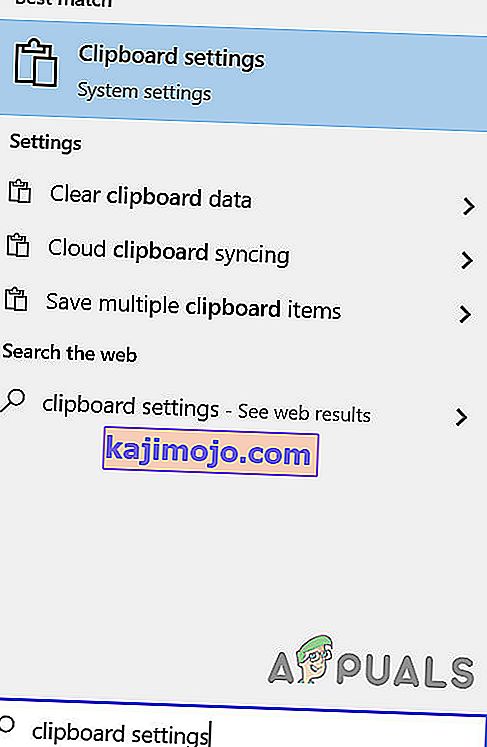
- Siis lülita lüliti lõikelaua Ajalugu Sees.
- Kui soovite lõikelauda teiste seadmetega sünkroonida , lülitage selle lüliti sisse.
- Kui soovite lõikepuhvri ajaloo automaatselt sünkroonida või soovite sünkroonida valitud, lubage ristpostitamise valik .
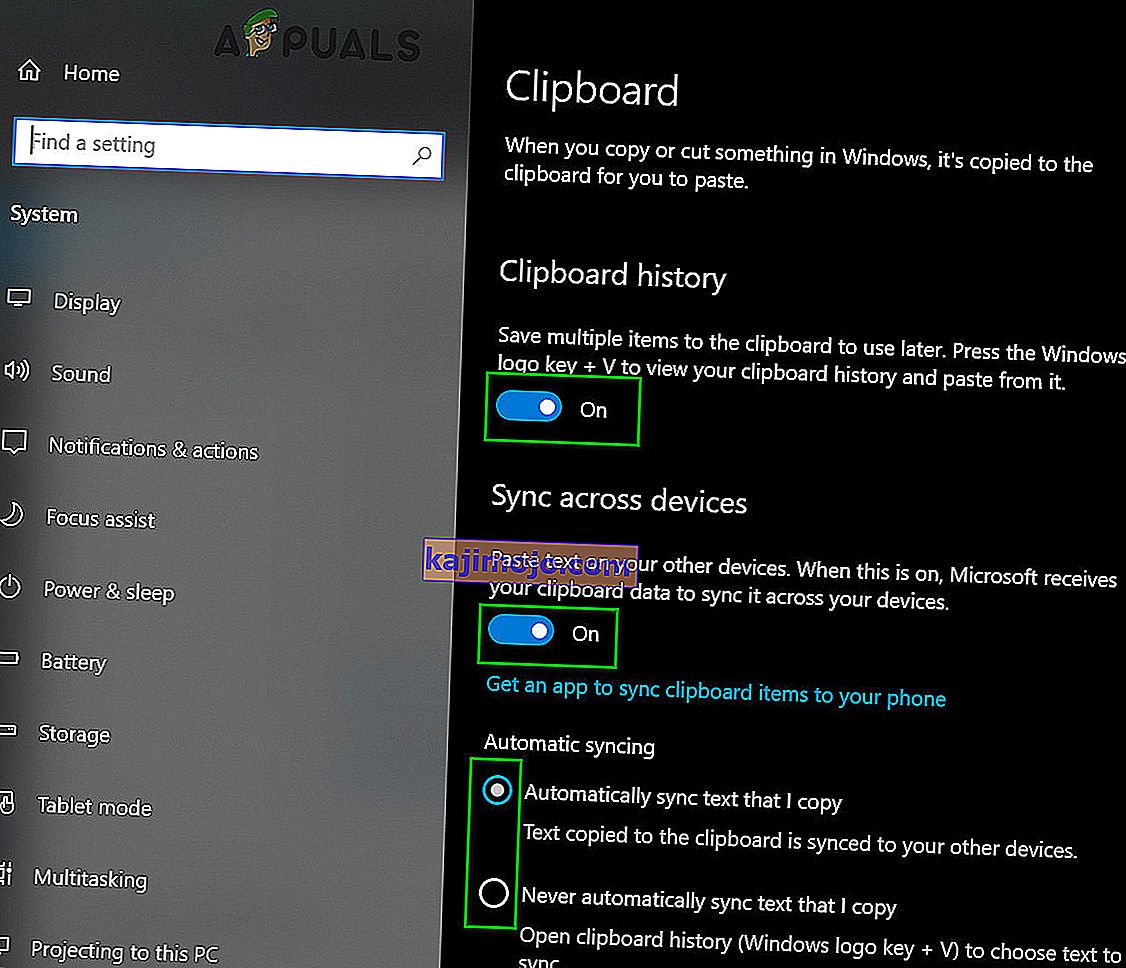
Kuigi kontorirakendustel nagu MS Word on sisseehitatud lõikelauale, mida saab rakendustes kasutada. Selle saate sisse lülitada, kui klõpsate rakenduse menüüs Avaleht lõikelauale .

Muud meetodid:
Mida peavad Windows 10 kasutajad siis tegema, et saaksid oma sisseehitatud lõikelauale vaadata ka oma lõikelaua ajalugu? Noh, järgmised on meetodid, mida saate kasutada lõikepuhvri ajaloo kuvamiseks Windows 10 arvutis:
1. meetod: laadige alla ja kasutage lõikelaua rakendust

Windows Store'is on olemas lõikepuhvri rakendus, mis on loodud selleks, et Windows 10 kasutajad saaksid oma arvutit kasutades kopeerida või teisaldada andmeid vastavatele lõikelauale ja tagasi, jagades neid Windows 10 jagamise võlu abil. Lõikelaua app on väga lihtne ja on ka iga Windows 10 kasutaja käeulatuses, nii allalaadimiseks ja kasutavad seda, et vaadata oma lõikelauale ajalugu on väga lihtne protsess. Selle meetodi kasutamiseks lõikelaua ajaloo vaatamiseks peate:
- Avage Windowsi pood .
- Otsige lõikepuhvri rakendust.
- Leidke otsingutulemites rakendus lihtsalt pealkirjaga Lõikelaud ja valige see.
- Veenduge, et see oleks õige rakendus - see on täiesti tasuta alla laaditav ja selle on välja andnud Justin Chase .
- Selle allalaadimiseks ja installimiseks klõpsake nuppu Hangi rakendus .
- Oodake, kuni lõikelaua rakendus on teie arvutisse edukalt alla laaditud ja installitud.
- Kui lõikelaua rakendus on edukalt alla laaditud ja installitud, käivitage see ja kasutage seda mitte ainult lõikelaua ajaloo vaatamiseks, vaid ka andmete hõlpsaks jagamiseks teie Windows 10 arvuti lõikelauale ja tagasi .
2. meetod: laadige alla ja kasutage Clipdiary'i

Kui Windowsi poes hõlpsasti saadaval olev lõikepuhvri rakendus ei vasta teie nõuetele või see teile mingil põhjusel lihtsalt ei meeldi, ärge kartke - teil on siiski veel üks võimalus hulgaliselt kolmanda osapoole lõikelaua näol vaatajaid ja haldureid, mis on saadaval Windows 10 jaoks. Üks parimatest lõikepuhvrite vaatamise ja haldamise programmidest, mis on loodud Windows 10 jaoks, on olemas nimega Clipdiary . Clipdiary on täiesti tasuta ja selle abil saab teha kõike, alates pilgu heitmisest igale üksusele, mille olete praeguse seansi ajal oma arvuti lõikelauale kopeerinud, kuni konkreetse lõikepuhvri kustutamise või muutmiseni.sissekanded. Ja loomulikult saate Clipdiary abil asju vabalt oma arvuti lõikelauale kopeerida . Clipdiary'i allalaadimiseks ja selle kasutamiseks Windows 10 lõikelaua ajaloo vaatamiseks peate:
- Clipdiary koopia allalaadimiseks klõpsake siin .
- Oodake faili allalaadimist.
- Allalaaditud fail saab olema käivitatav, nii et kui see on edukalt alla laaditud, navigeerige sinna, kuhu see alla laaditi, ja topeltklõpsake selle käivitamiseks .
- Kui Clipdiary töötab, on vaja vaid vajutada klahvikombinatsiooni Ctrl + D ja see ilmub teie jaoks. Seejärel saate mitte ainult vaadata oma lõikelauale ajalugu, vaid ka alla laadida asju olete kopeerinud edasi lõikelaua või muuta oma lõikelauale ajalugu.
Clipdiary toetab kõike, mida soovite oma arvuti lõikelauale kopeerida - alates tekstist ja piltidest kuni HTML-linkideni ja isegi arvutis olevate failide nimed, mille olete lõikelauale kopeerinud .